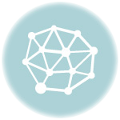其实之前虽然也经常忘记密码和对一些经常自动出需要频繁重新登陆的情况也很烦恼,但并没有想过弄个专门的软件进行密码管理(对一些重要账号在evernote中有进行加密记录,不过解决不了自动填写)。
因为在apple App Store喜欢狂下各种软件(收费免费都有),经常有推送1pass等密码管理软件,就有点痒了。不过因为iOS系统本身就可以自动记录和填充,所以其实主要还是windows需求,当然能同步就更好。
对于Windows系统,网上推荐KeePass的不少,先试试这个。
https://keepass.info/download.html
安装完可下载中文语言包,然后 设置主密码,建立数据库,比较简单,然后添加记录。
主密码,就是打开这个软件的密码(防止别人打开..),可以自行设置密码,也可以创建或选择一个密码文件。
- 自行设置密码一是不要忘记,二是经常锁定解锁增加繁琐。
- 而使用密码文件(秘钥,相当于一枚钥匙)则解锁快捷方便但不要丢了或者被破坏(我试过修改文件名、文件后缀、及修改文件内非核心内容不影响使用,但一定要保留备份啊!且建议多方备份 如其他盘、U盘、网盘云盘等)。
重点1、添加记录这里有一点:我原以为“标题”类似备注根据自己想法随便写就行,其实不行,标题需要对应网页标题,可以不完全相同,但需要有关键词。
重点2、最重要的是自动调用填写:
如果电脑里装了QQ,需要修改调用密码的热键。默认是ctrl+alt+A,在选项——集成 中修改。
全局是调用所有匹配账号,自动输入所选记录是需要鼠标指定一行账号。

重点中的重点、自动调用输入账号密码需要在英文输入状态下!虽然手动切换也不麻烦,但我这样的懒人是能简则简。
网上搜索半天,找到了输入前切换到英文的方案,但没有找到输入后切回中文的方案!自己研究了一下,最后成功。
方案如下:
在控制面板 语言管理中有English英文语言(无则添加)情况下,点击高级键盘设置-语言栏选项,分别设置英语美式键盘和中文键盘的快捷键。然后


编辑群组-自动输入—替代默认规则为“^0{CLEARFIELD}{USERNAME}{TAB}{PASSWORD}^1{ENTER}”,其中的^0和^1为我设置的切换英文和切换中文的快捷键在KeePass中的编码。
这样,自动填写密码时就能自动切换英文并在填写完自动切换中文啦~啦啦啦啦~~
“中文美式键盘”在系统中可以设置“Ctrl”+1个数字切换,而其他中文键盘(输入法)如搜狗,则需要“Ctrl”+“shift”+1个数字。在keep中,shift的输入代码为“+”(加号)。
比如:^0{CLEARFIELD}{USERNAME}{TAB}{PASSWORD}^+1{ENTER}

重点3、某些软件中可能无法呼出全局自动填写,试试编辑记录“自动输入——为指定窗口使用自定义规则”“添加-选择窗口”。(我是成功了)。
还有,“双通道自动输入混淆”可以防止键盘记录嗅探。

作者:tactk,版权所有,如若转载,请注明出处:https://www.tacgeek.com/1937-keepass.html